Win11提示搜索引擎已关闭怎么办?Win11提示搜索引擎已关闭的解决方法
分类:win11教程 2021-12-10
导读: Win11提示搜索引擎已关闭怎么办?Win11提示搜索引擎已关闭的解决方法--我们有时候会使用Win11自带的搜索引擎来寻找自己需要的东西,但是有的小伙伴在使用的时候却被提示搜索引擎已关闭,那么遇到这种情况要怎么办呢?下面就和小编一起看看有什么解决方法吧。 Win11提示搜索引擎已...
我们有时候会使用Win11自带的搜索引擎来寻找自己需要的东西,但是有的小伙伴在使用的时候却被提示搜索引擎已关闭,那么遇到这种情况要怎么办呢?下面就和小编一起看看有什么解决方法吧。
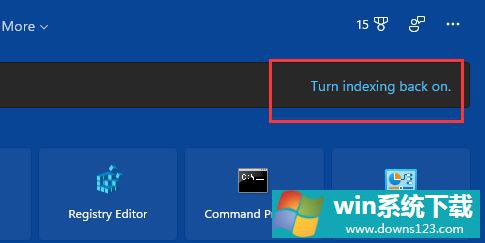
Win11提示搜索引擎已关闭的解决方法
1、首先同时按下键盘上的“Win+R”组合键调出运行。
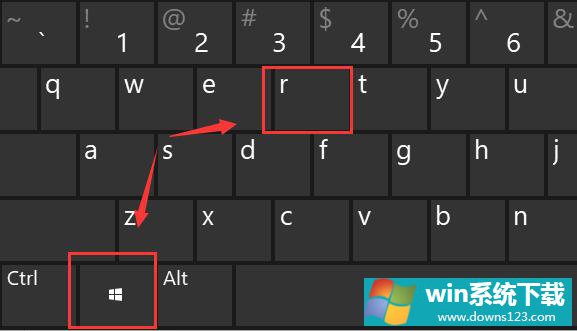
2、在其中输入“services.msc”,并点击“确定”运行。
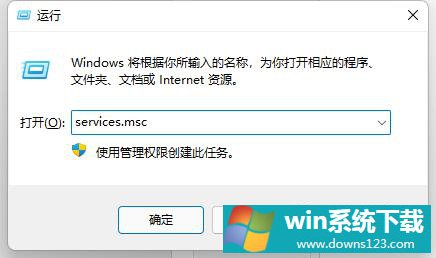
3、在打开的服务中双击打开“Windows search”服务。
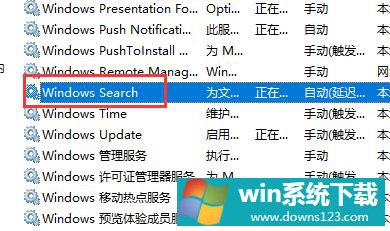
4、然后将启动类型更改为“自动”并点击下方“启动”。
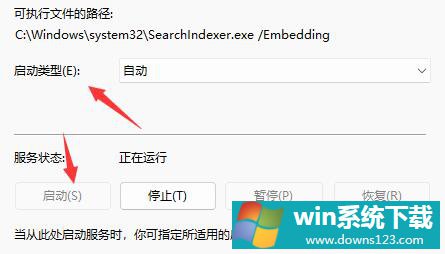
5、最后点击“确定”保存,就可以发现搜索索引已关闭消失了。
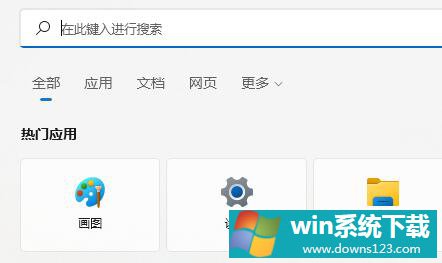
相关文章
- 电脑公司免激活win11 64位全能稳定版v2022.01
- 萝卜家园64位win11共享全新版v2022.01
- 雨林木风win11干净不死机版64位v2022.01
- 番茄花园最新win11 64位超速无死机版v2022.01
- 深度技术win11娱乐内部版64位v2022.01免激活
- 系统之家win11便携增强版64位v2022.01免激活
- Win11不能识别USB设备怎么办?Win11无法识别USB设备的解决方法
- 如何在Win11上本地显示CPU、GPU和RAM使用情况?
- Win11照片查看器如何设置?Win11照片查看器设置方法
- Win11窗口背景颜色如何设置?Win11窗口背景颜色设置的方法


